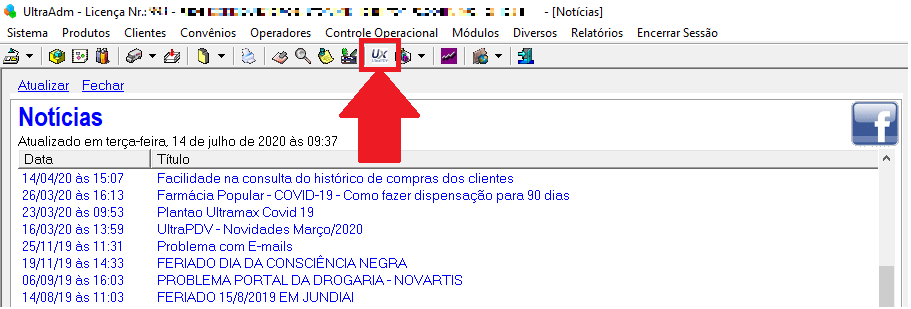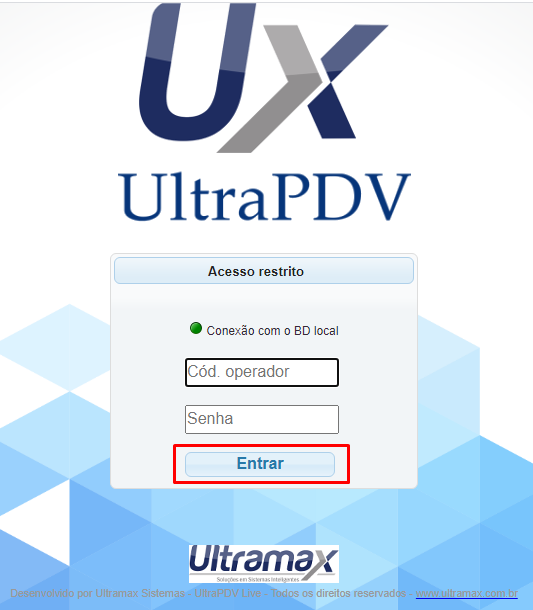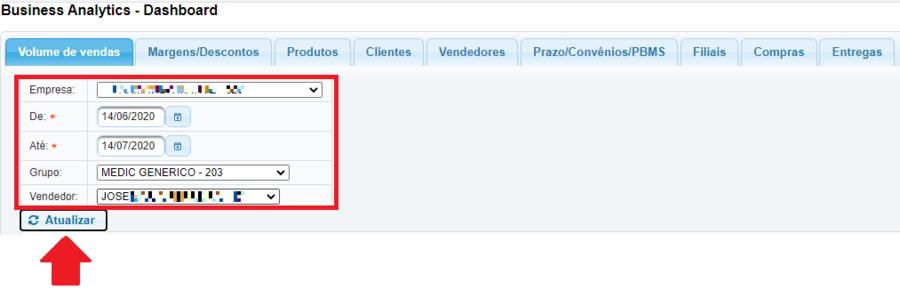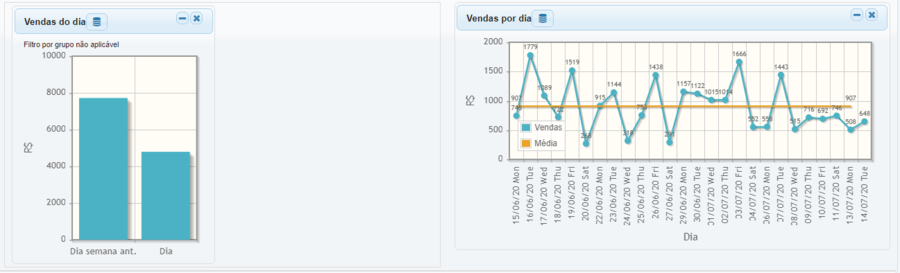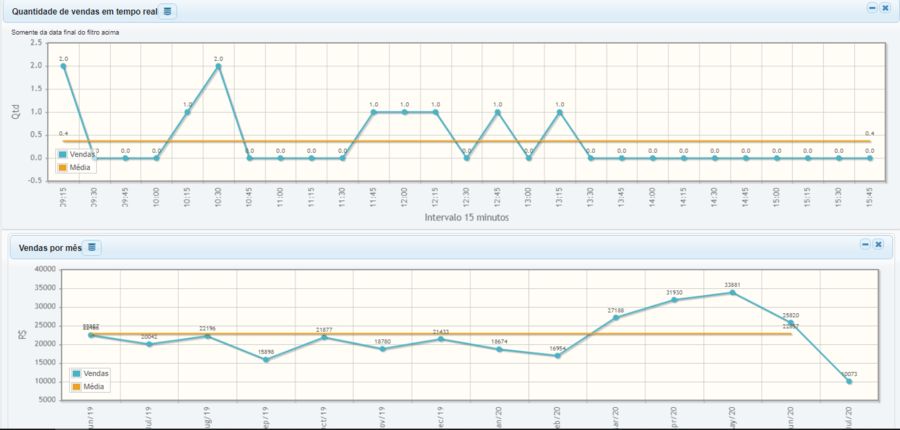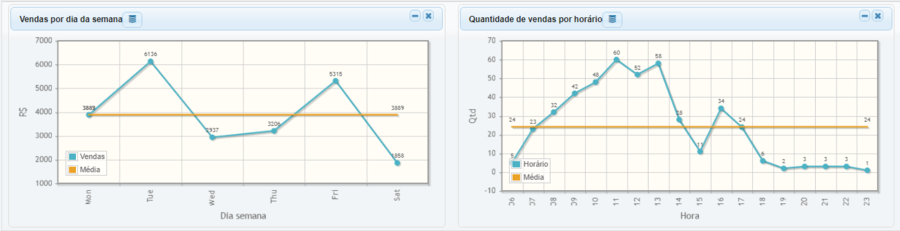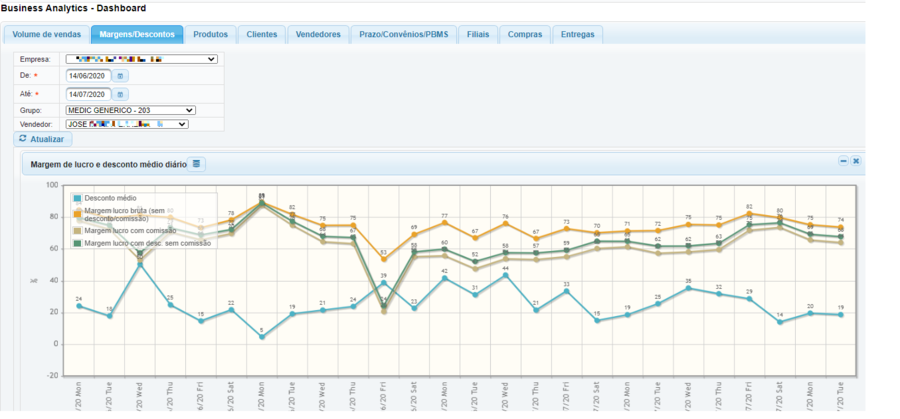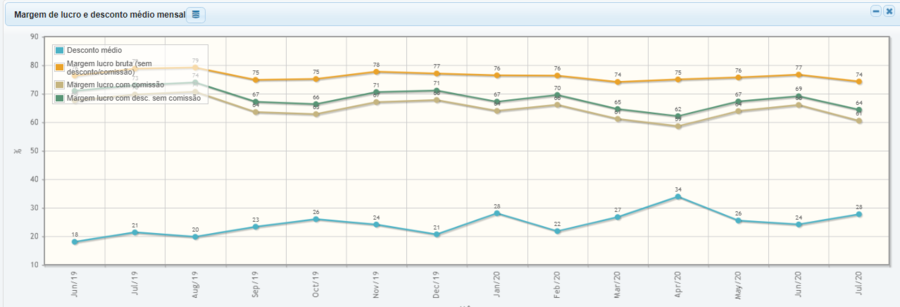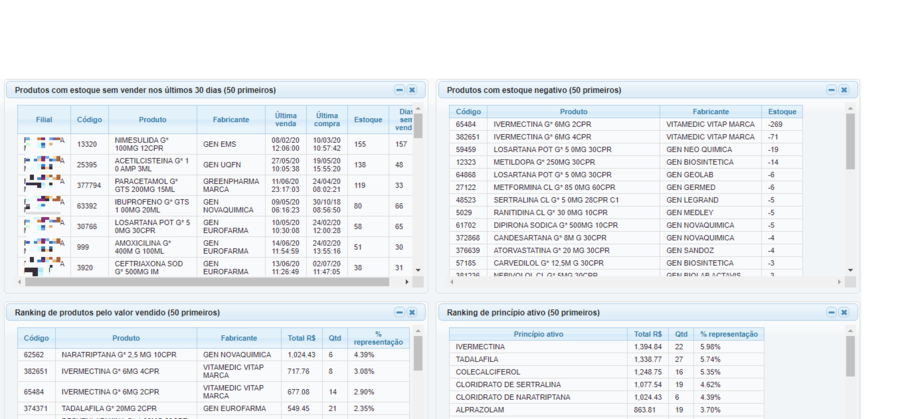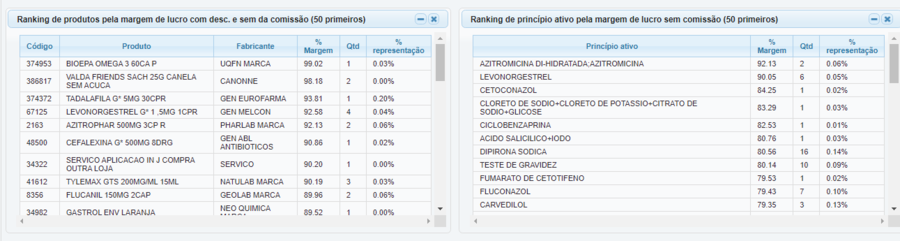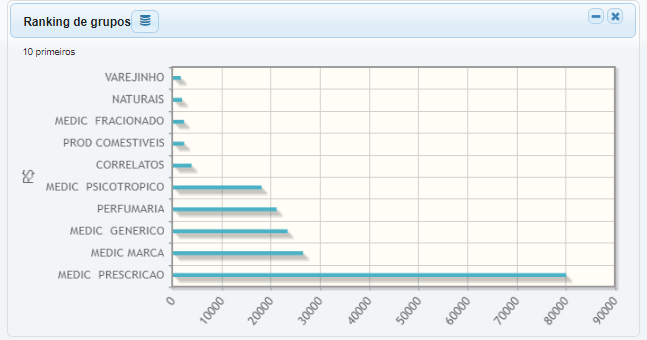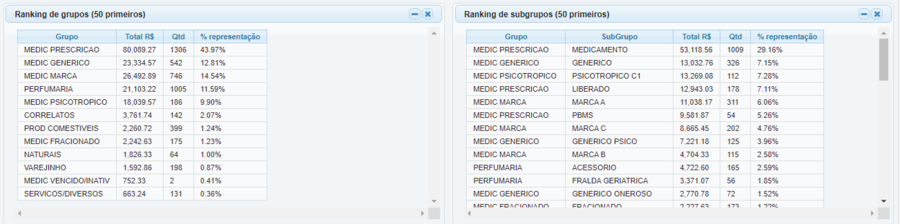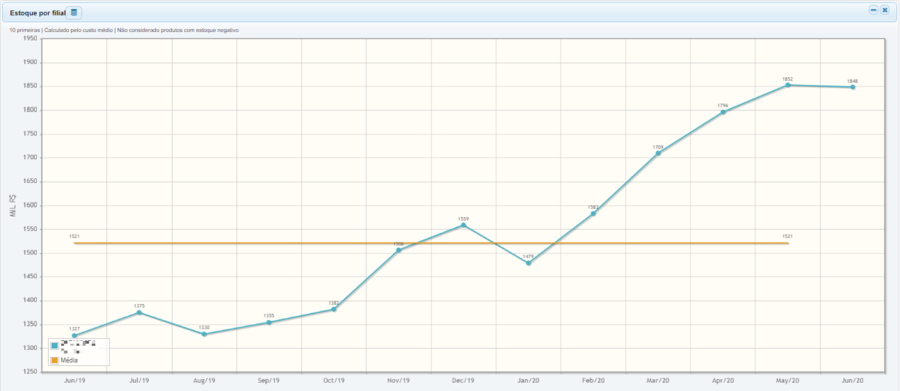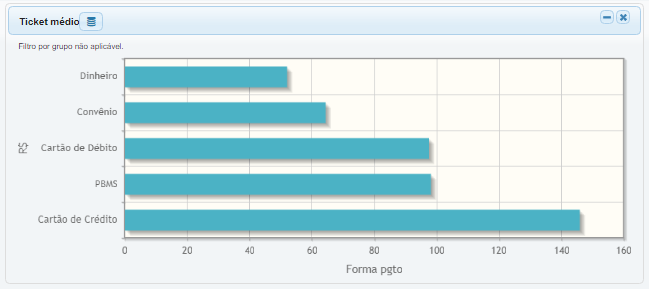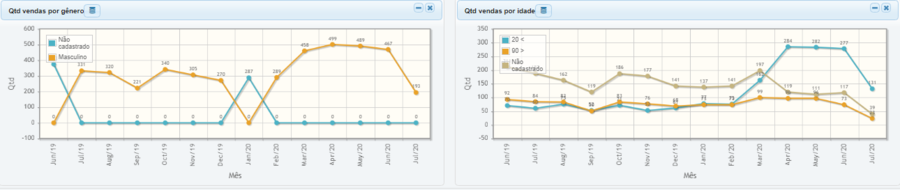Mudanças entre as edições de "UltraPDV - Business Analytics"
| Linha 1: | Linha 1: | ||
| − | === Início === | + | ===Início=== |
Para acessar o Business Analytics você primeiro precisa acessar o UltraPDV Web, para acessar clique no ícone '''UX''' no seu sistema UltraADM conforme imagem: | Para acessar o Business Analytics você primeiro precisa acessar o UltraPDV Web, para acessar clique no ícone '''UX''' no seu sistema UltraADM conforme imagem: | ||
| Linha 13: | Linha 13: | ||
Pronto, será aberto o DashBoard do Business Analytics! | Pronto, será aberto o DashBoard do Business Analytics! | ||
| − | === FUNÇÕES === | + | ===FUNÇÕES=== |
| − | ==== Volume de Vendas ==== | + | ====Volume de Vendas==== |
A primeira aba é a do volume de vendas, onde você poderá analisar o volume de vendas selecionando um período específico, uma filial, funcionário, grupo de produtos ou '''TODOS''', preenchendo o filtro de busca abaixo e clicando no botão '''ATUALIZAR.''' | A primeira aba é a do volume de vendas, onde você poderá analisar o volume de vendas selecionando um período específico, uma filial, funcionário, grupo de produtos ou '''TODOS''', preenchendo o filtro de busca abaixo e clicando no botão '''ATUALIZAR.''' | ||
| Linha 24: | Linha 24: | ||
Em seguida serão apresentados os dados conforme o filtro, onde você poderá verificar e também comparar o volume de vendas do vendedor <u>José</u> com a <u>Média</u> de vendas do estabelecimento: | Em seguida serão apresentados os dados conforme o filtro, onde você poderá verificar e também comparar o volume de vendas do vendedor <u>José</u> com a <u>Média</u> de vendas do estabelecimento: | ||
| − | ===== Vendas por Dia ===== | + | =====Vendas por Dia===== |
[[Arquivo:Analytics1.png|centro|900x900px]] | [[Arquivo:Analytics1.png|centro|900x900px]] | ||
Nesta função também poderá verificar as vendas por mês e também o gráfico de vendas em tempo real (atualizado com intervalo de 15 minutos), onde em verde são as vendas do funcionário "José" e em amarelo a Média de vendas realizadas em cada momento: | Nesta função também poderá verificar as vendas por mês e também o gráfico de vendas em tempo real (atualizado com intervalo de 15 minutos), onde em verde são as vendas do funcionário "José" e em amarelo a Média de vendas realizadas em cada momento: | ||
| − | ===== Mensal e Tempo Real ===== | + | =====Mensal e Tempo Real===== |
[[Arquivo:Analytics2.png|centro|900x900px]] | [[Arquivo:Analytics2.png|centro|900x900px]] | ||
| − | ===== Semanal e horários ===== | + | =====Semanal e horários===== |
Também poderá analisar os gráficos das vendas por dias da semana e horários: | Também poderá analisar os gráficos das vendas por dias da semana e horários: | ||
[[Arquivo:Analytics5.png|centro|900x900px]] | [[Arquivo:Analytics5.png|centro|900x900px]] | ||
| − | ==== Margens / Descontos ==== | + | ====Margens / Descontos==== |
Caso já tenha realizado busca na aba Volume de Vendas, ao clicar na aba Margens/Descontos o sistema manterá os filtros e trará os dados da mesma busca realizada, podendo alterar quando quiser. | Caso já tenha realizado busca na aba Volume de Vendas, ao clicar na aba Margens/Descontos o sistema manterá os filtros e trará os dados da mesma busca realizada, podendo alterar quando quiser. | ||
| Linha 43: | Linha 43: | ||
Na imagem abaixo podemos analisar a margem de lucro e a média de descontos do funcionário <u>José</u> para os medicamentos do grupo Medicamento Genérico, separado no grafico os dados de média de descontos, margens de lucro com desconto, comissão, etc. | Na imagem abaixo podemos analisar a margem de lucro e a média de descontos do funcionário <u>José</u> para os medicamentos do grupo Medicamento Genérico, separado no grafico os dados de média de descontos, margens de lucro com desconto, comissão, etc. | ||
| − | ===== Média diária ===== | + | =====Média diária===== |
[[Arquivo:Analytics6.png|centro|900x900px]] | [[Arquivo:Analytics6.png|centro|900x900px]] | ||
| − | ===== Média Mensal ===== | + | =====Média Mensal===== |
[[Arquivo:Analytics7.png|centro|900x900px]] | [[Arquivo:Analytics7.png|centro|900x900px]] | ||
| + | |||
| + | ==== Produtos ==== | ||
| + | Na aba de produtos você terá uma visão geral para analisar o ranking como por exemplo o de produtos vendidos com maior margem de lucro, considerando desconto ou não, ranking de produtos sem vendas nos ultimos 30 dias, grupo de produtos com maiores vendas, etc | ||
| + | |||
| + | ===== Análise de Produtos ===== | ||
| + | Veja abaixo um exemplo onde poderá analisar informações de produtos como produtos com estoque negativo, produtos sem vendas, separado por filial (caso tenha mais do que 1). | ||
| + | [[Arquivo:Analytics9.png|centro|900x900px]] | ||
| + | |||
| + | ====== Ranking Margem de Lucro ====== | ||
| + | Ranking de produtos pela margem de lucro com desconto: | ||
| + | [[Arquivo:Analytics12.png|centro|900x900px]] | ||
| + | |||
| + | ===== Ranking de Grupos ===== | ||
| + | O ranking de grupos facilita a análise de grupos de produtos mais vendidos conforme gráfico abaixo: | ||
| + | |||
| + | [[Arquivo:Analytics10.png|centro|647x647px]] | ||
| + | [[Arquivo:Analytics11.png|centro|900x900px]] | ||
| + | |||
| + | ===== Estoque por Filial ===== | ||
| + | Nesta tela você pode comparar o estoque da filial com a média das demais: | ||
| + | [[Arquivo:Analytics13.png|centro|900x900px]] | ||
| + | |||
| + | ==== Clientes ==== | ||
| + | Na aba de clientes você terá as informações de quantos clientes compraram no estabelecimento naquele período, quantidade de vendas realizadas, ticket médio, a média de produtos levados pelo cliente em cada compra. | ||
| + | |||
| + | [[Arquivo:Analytics14.png|centro]] | ||
| + | |||
| + | ===== Ticket Médio ===== | ||
| + | Ticket médio é um indicador de performance de vendas, que pode ser calculado em função do valor monetário das vendas totais de uma empresa divididas pelo número de vendas. | ||
| + | |||
| + | Você pode conferir no gráfico abaixo: | ||
| + | [[Arquivo:Analytics15.png|centro]] | ||
| + | |||
| + | ===== Gênero e Média de idade ===== | ||
| + | Nesta tela você pode analisar conforme os clientes cadastrados no seu sistema o gênero e idade dos clientes que mais compraram em determinado período: | ||
| + | [[Arquivo:Analytics16.png|centro|900x900px]] | ||
Edição das 19h52min de 14 de julho de 2020
Início
Para acessar o Business Analytics você primeiro precisa acessar o UltraPDV Web, para acessar clique no ícone UX no seu sistema UltraADM conforme imagem:
Será aberto uma tela no seu navegador de internet solicitando código do operador e senha, você precisará inserir o mesmo código de operador e senha que você já utiliza, cadastrados no UltraADM e em seguida clique no botão ENTRAR:
Será aberto a tela do UltraPDV Web, no menu superior clique na opção Business Analytics conforme imagem abaixo:
Pronto, será aberto o DashBoard do Business Analytics!
FUNÇÕES
Volume de Vendas
A primeira aba é a do volume de vendas, onde você poderá analisar o volume de vendas selecionando um período específico, uma filial, funcionário, grupo de produtos ou TODOS, preenchendo o filtro de busca abaixo e clicando no botão ATUALIZAR.
No exemplo abaixo está selecionado para o sistema trazer o volume de vendas de 14/06/2020 à 14/07/2020, grupo de medicamentos genéricos do funcionário "José".
Em seguida serão apresentados os dados conforme o filtro, onde você poderá verificar e também comparar o volume de vendas do vendedor José com a Média de vendas do estabelecimento:
Vendas por Dia
Nesta função também poderá verificar as vendas por mês e também o gráfico de vendas em tempo real (atualizado com intervalo de 15 minutos), onde em verde são as vendas do funcionário "José" e em amarelo a Média de vendas realizadas em cada momento:
Mensal e Tempo Real
Semanal e horários
Também poderá analisar os gráficos das vendas por dias da semana e horários:
Margens / Descontos
Caso já tenha realizado busca na aba Volume de Vendas, ao clicar na aba Margens/Descontos o sistema manterá os filtros e trará os dados da mesma busca realizada, podendo alterar quando quiser.
Caso contrário basta preencher os dados no filtro e clicar no botão ATUALIZAR para realizar nova busca de novos dados no filtro.
Na imagem abaixo podemos analisar a margem de lucro e a média de descontos do funcionário José para os medicamentos do grupo Medicamento Genérico, separado no grafico os dados de média de descontos, margens de lucro com desconto, comissão, etc.
Média diária
Média Mensal
Produtos
Na aba de produtos você terá uma visão geral para analisar o ranking como por exemplo o de produtos vendidos com maior margem de lucro, considerando desconto ou não, ranking de produtos sem vendas nos ultimos 30 dias, grupo de produtos com maiores vendas, etc
Análise de Produtos
Veja abaixo um exemplo onde poderá analisar informações de produtos como produtos com estoque negativo, produtos sem vendas, separado por filial (caso tenha mais do que 1).
Ranking Margem de Lucro
Ranking de produtos pela margem de lucro com desconto:
Ranking de Grupos
O ranking de grupos facilita a análise de grupos de produtos mais vendidos conforme gráfico abaixo:
Estoque por Filial
Nesta tela você pode comparar o estoque da filial com a média das demais:
Clientes
Na aba de clientes você terá as informações de quantos clientes compraram no estabelecimento naquele período, quantidade de vendas realizadas, ticket médio, a média de produtos levados pelo cliente em cada compra.
Ticket Médio
Ticket médio é um indicador de performance de vendas, que pode ser calculado em função do valor monetário das vendas totais de uma empresa divididas pelo número de vendas.
Você pode conferir no gráfico abaixo:
Gênero e Média de idade
Nesta tela você pode analisar conforme os clientes cadastrados no seu sistema o gênero e idade dos clientes que mais compraram em determinado período: